今天給大家帶來win7怎樣連接遠程windows主機圖解,win7連接遠程windows主機圖解的方法,讓您輕鬆解決問題。
遠程控製,聽著就像很高大上的感覺。相信很多人都試用過很多遠程控製軟件。具體方法如下:
1點擊開始按鈕。選擇運行,如圖示
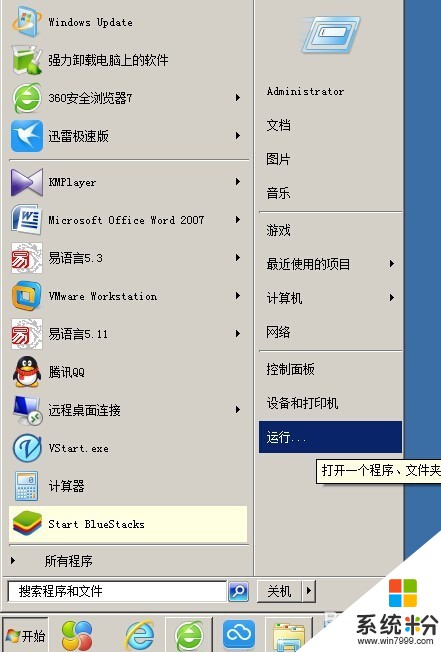 2
2在運行窗口裏輸入mstsc點確定
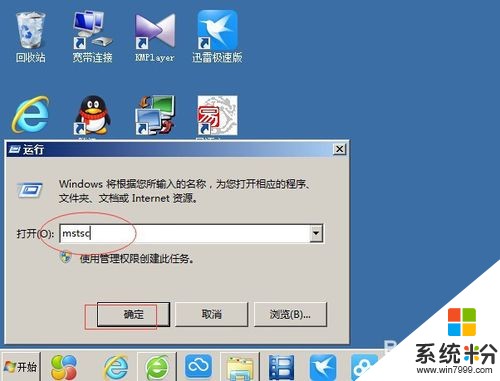 3
3下麵彈出windows自帶遠程連接程序窗口。點擊顯示選項。
 4
4下麵輸入你要連接計算機IP記得如果不是默認3389端口的要加上端口號哦。
如:125.65.81.122:55480。輸入 用戶名,一般是administrator
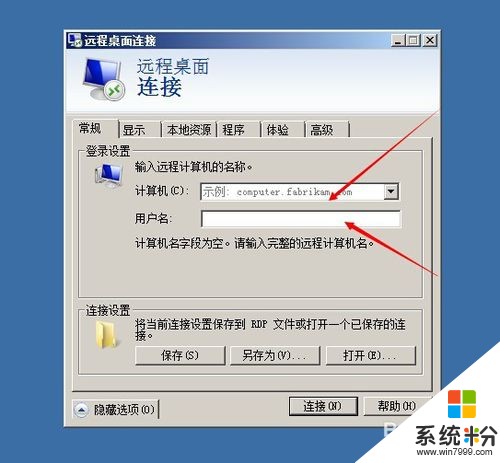 5
5下麵我們來設置顯示選項。遠程桌麵大小選擇比你的桌麵小的,方便使用。
顏色選擇的話,如果你的網速快可以32色了,網絡一般選16色吧。
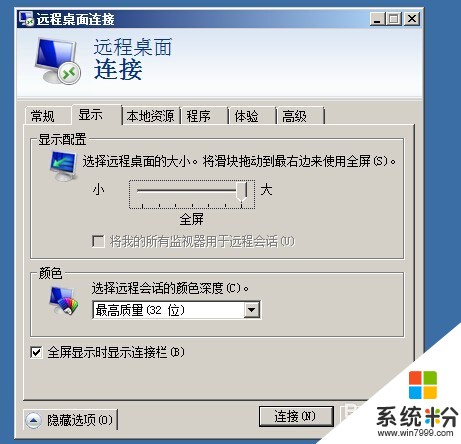 6
6下麵設置本地你要共享的資源。如果你要把本地磁盤上的文件拷到遠程機
這步很重要哦,
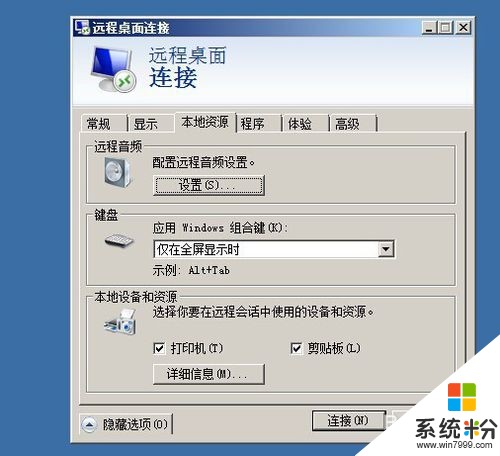 7
7點擊詳細信息,你才能看到本地磁盤啦 。如圖, 勾選你要拷貝的文件所在的磁盤。
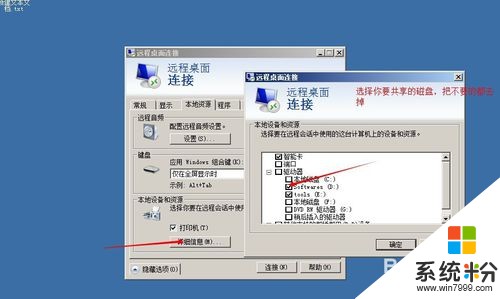 8
8最後返回常規選項勾選上允許我保存憑證,這樣下次就不用重複輸入密碼了。
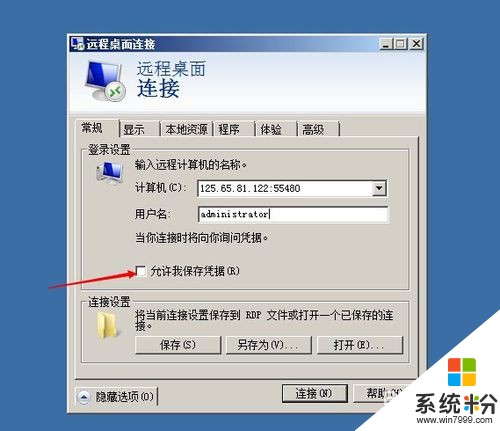 9
9點擊連接吧。下麵開始自動連接你的遠程主機了。

以上就是win7怎樣連接遠程windows主機圖解,win7連接遠程windows主機圖解的方法教程,希望本文中能幫您解決問題。
Win7相關教程